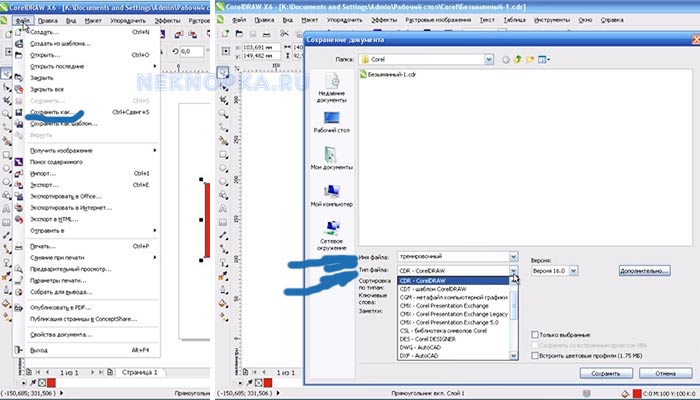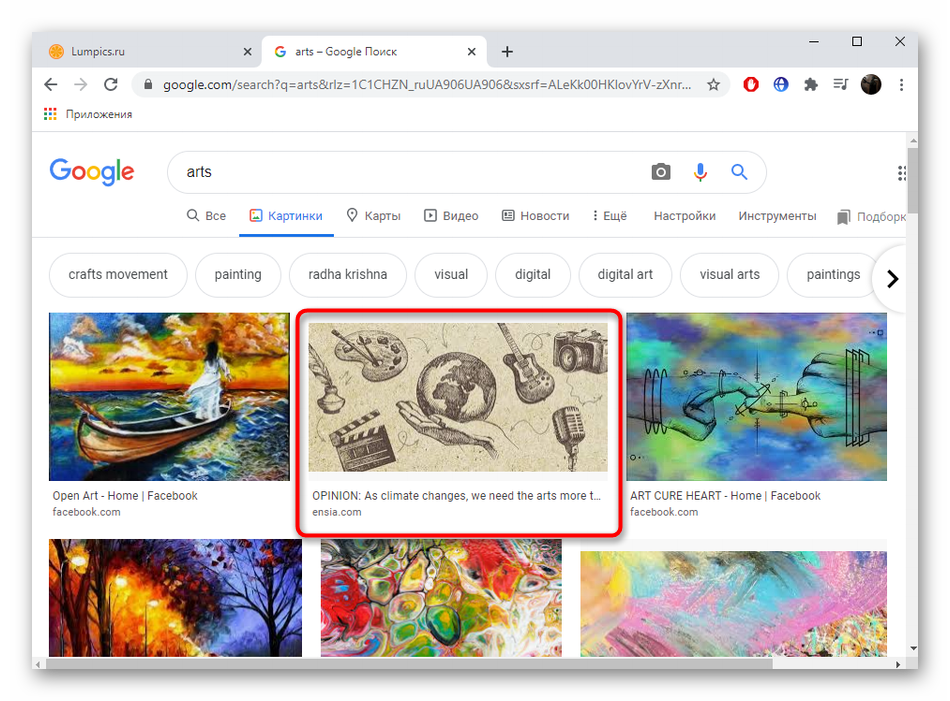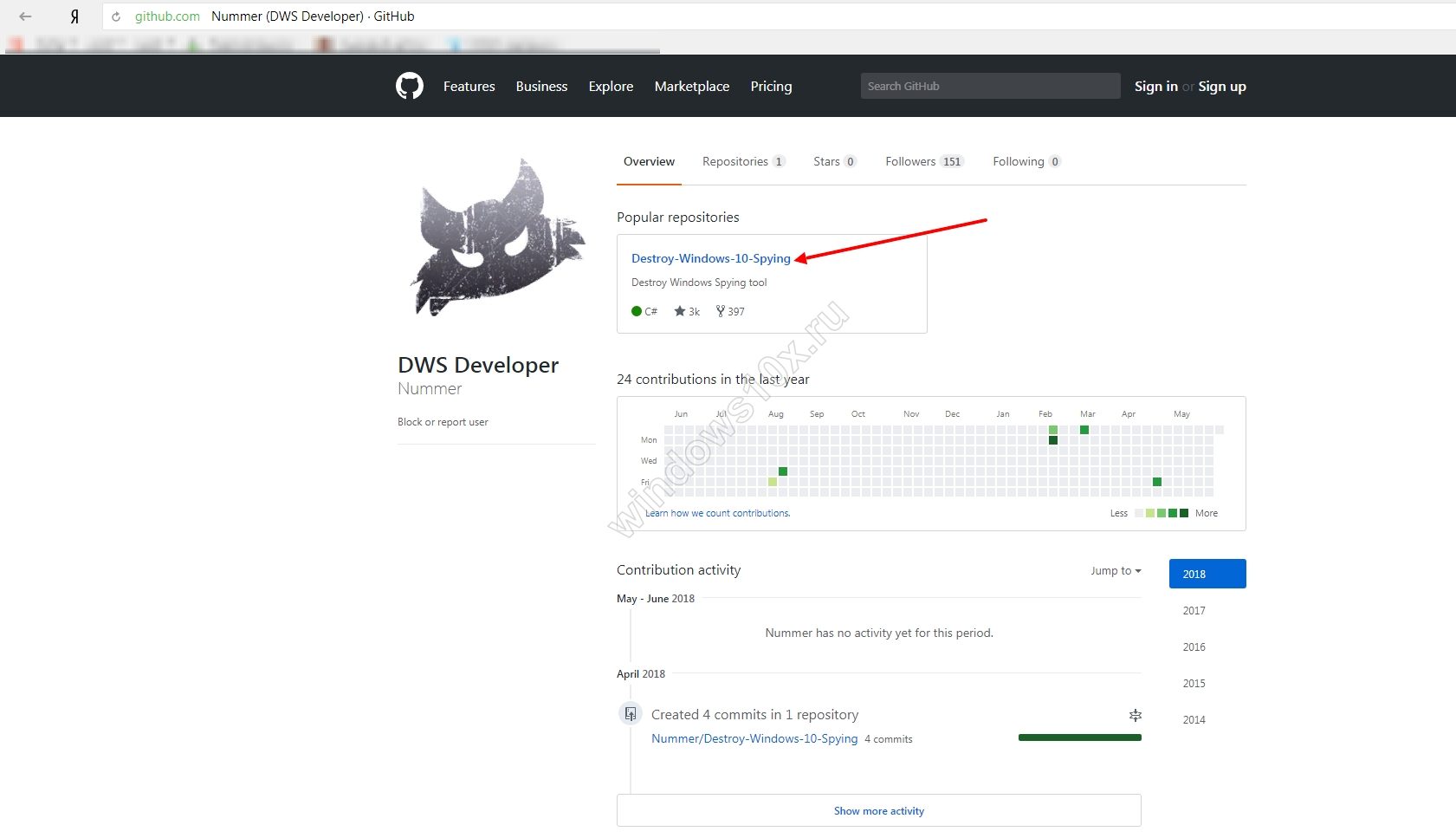Macros effect как пользоваться
Содержание:
- Вставка команд
- Macros Effects : Макроскин
- Macros Effects : МЕ — Макроскин
- Установка макроса в программе Macros Effects.
- Интерфейс программы
- Oscar Editor
- Как записать самый простой макрос?
- Установка макроса на любую, обычную мышь
- Абсолютная и относительная запись макроса
- Как пользоваться
- Бан или нет?
- Видео инструкция по установке есть в архиве с купленными макросами
- Как установить макросы на x7 A4tech мышь
- Как установить макросы на мышку Bloody
- Импорт X7 макросов в Bloody
- Установка макроса на любую, обычную мышь
Вставка команд
Как видно на скриншоте, под полем №1 находится ссылка на «Вставить команду», при нажатии на нее открывается окно:
Где, строка №1 даёт код нажатой клавиши (к каждой кнопке присвоено свое цифровое значение), после чего это окно закроется и в поле №1 (см. выше) будет три строки:
Где: N — это код нажатой клавиши, T — время задержки, выраженное в миллисекундах.
Строка №2 позволяет добавить в макрос ЛКМ и ПКМ
Строки №3 и №4 позволяют задавать относительные и абсолютные координаты на экране (почитать статью где рассказано чем отличаются эти координаты), а в строке №6, будет отображаться результат этого передвижения.
Macros Effects : Макроскин
Программа очень простая для восприятия и доступна начинающему пользователю. Далее я опишу самое необходимое для использование осевых макросов в онлайн играх.
1. Кнопка выхода из программы и настройки обработки макроса.
2. Тут можно открыть макрос и сохранить макрос. Открыть макрос можно из любой папки на вашем компьютере, значения не имеет где вы храните скаченные макросы! Нажмите сохранить чтобы при повторном запуске программы загрузился сохраненный макрос и настройки.
3. Окно команд скрипта / макроса. Вы можете просто скопировать из файла *.amc командные строки макроса и вставить в это окно.
4. Слежение — если выбрать этот режим в ручную щелчком мыши, то загруженный макрос активируется и при нажатии ЛКМ курсор начнет двигать мышь. Но для удобства активации макроса назначена клавиша F8 по умолчанию. «Реагировать на» — лучше оставить на нажатие., в этом режиме макрос выполнятся с повторениями пока зажата назначенная клавиша, самый оптимальный режим для осевых макросов в играх.
Клавиши слежения, то есть активации макроса. Вы можете назначить любую кнопку активации макроса, но не сочетание клавиш. А так же клавиша выполнения макроса — по умолчанию это левая кнопка мыши — ЛКМ, но можно назначить и любую другую и в таком случае можно запускать макросы прокликом или отсечками с неоднократным нажатием ЛКМ, и в таком случае скрипт в окно надо вставлять в ручную, чтобы не терялись команды LeftDown и LeftUp или команды стрельбы соответствующие в игре, но в существующих версиях такой способ работает не стабильно.
Альтернативный метод — после активации данной опции вы избавитесь от кидания в пол прицела и кручения персонажа в игре. Проверяйте чтобы всегда был включен альтернативный метод.
Так как в обычной мышке нет настроек чувствительности сенсора, то изменение этого параметра поможет вам изменить скорость мышки в игре. Работает только при отсутствии прямого подключения в игре! Восстанавливать состояние — после выполнения макроса скорость указателя в Windows сохранит прежние настройки, но только если вы пропишите в начало макроса команду MouseDragSpeed N, значение N изменяется от 1 до 20. При прямом подключении мыши в игре функция работать не будет!
А так же из минусов — ПО Bloody или Oscar Editor можно отключить, макрос остается в памяти мышки, а наличие макроса во внутренней памяти, для сторонних программ не видимы, а Macros Effects конечно же не отключишь, что позволяет игровым центрам видеть его и решение использовать ПО Macros Effects или нет принимайте сами, риск всегда есть, хотя банить за включенную программу, и тем более запрещено ее искать на вашем компьютере!
Macros Effects : Макроскин : МЕ подойдет категории игроков с низким онлайном, а так же с помощью этой программы можно попробовать и проверить что же такое игра с макросами и увидеть своими глазами как можно с помощью макроса контролить отдачу, но помните что самая дешевая мышь Х7 компенсировать отдачу в игре будет однозначно стабильнее и не спешите делать выводы после игры с Macros Effects!
Теперь вы знаете как установить макрос на простую мышку!
Источник
Macros Effects : МЕ — Макроскин
ПО Macros Effects сделает абсолютно любую мышку макросной, главное что бы она была удобна в игре! Программа Macros Effects запускает макросы формата .amc от A4TECH X7 написанные в Oscar Editors и подходит для любой мышки. Macros Effects — это программный запуск макросов A4TECH X7. Macros Effects — фактически это эмулятор Oscar Editor и A4Tech X7 внутренней памяти и заменяет программное обеспечение и внутреннюю память. Macros Effects не вмешивается в файлы и движок игр и на все 100% программа не считается читами!
МЕ очень простая программа для восприятия и доступна начинающему пользователю. Далее я опишу самое необходимое для использование осевых макросов в онлайн играх.
1. Кнопка выхода из программы и настройки обработки макроса.
2. Тут можно открыть макрос и сохранить макрос. Открыть макрос можно из любой папки на вашем компьютере, значения не имеет где вы храните скаченные макросы! Нажмите сохранить чтобы при повторном запуске программы загрузился сохраненный макрос и настройки.
3. Окно команд скрипта / макроса. Вы можете просто скопировать из файла *.amc командные строки макроса и вставить в это окно.
4. Слежение — если выбрать этот режим в ручную щелчком мыши, то загруженный макрос активируется и при нажатии ЛКМ курсор начнет двигать мышь. Но для удобства активации макроса назначена клавиша F8 по умолчанию. «Реагировать на» — лучше оставить на нажатие., в этом режиме макрос выполнятся с повторениями пока зажата назначенная клавиша, самый оптимальный режим для осевых макросов в играх.
1. Клавиши слежения, то есть активации макроса. Вы можете назначить любую кнопку активации макроса, но не сочетание клавиш. А так же клавиша выполнения макроса — по умолчанию это левая кнопка мыши — ЛКМ, но можно назначить и любую другую и в таком случае можно запускать макросы прокликом или отсечками с неоднократным нажатием ЛКМ, и в таком случае скрипт в окно надо вставлять в ручную, чтобы не терялись команды LeftDown и LeftUp или команды стрельбы соответствующие в игре, но в существующих версиях такой способ работает не стабильно.
2. Альтернативный метод — после активации данной опции вы избавитесь от кидания в пол прицела и кручения персонажа в игре. Проверяйте чтобы всегда был включен альтернативный метод.
3. Так как в обычной мышке нет настроек чувствительности сенсора, то изменение этого параметра поможет вам изменить скорость мышки в игре. Работает только при отсутствии прямого подключения в игре! Восстанавливать состояние — после выполнения макроса скорость указателя в Windows сохранит прежние настройки, но только если вы пропишите в начало макроса команду MouseDragSpeed N, значение N изменяется от 1 до 20. При прямом подключении мыши в игре функция работать не будет!
Так же к минусам можно отнести — ПО Bloody 5 или Oscar Editor можно отключить, макрос остается в памяти мышки, а наличие макроса во внутренней памяти, для сторонних программ не видимы, а Macros Effects конечно же не отключишь, что позволяет игровым центрам видеть его и решение использовать ПО Macros Effects или нет принимайте сами, риск всегда есть, хотя банить за включенную программу, и тем более запрещено ее искать на вашем компьютере! В игре РАСТ за МЕ банят в 99,9% использования!
Macros Effects : Макроскин подойдет категории игроков с низким онлайном, а так же с помощью этой программы можно попробовать и проверить что же такое игра с макросами и увидеть своими глазами как можно с помощью макроса контролить отдачу, но помните что самая дешевая мышь Х7 компенсировать отдачу в игре будет однозначно стабильнее и качественнее! Не спешите делать выводы после игры с Macros Effects о макросах в целом!
Источник
Установка макроса в программе Macros Effects.
Перед вами главное окно программы.
На второй картинке красным (под словом скрипт) выделена область для работы с макросами. Макрос в программу можно загрузить двумя способами. Можно загрузить вручную скопировав активную часть макроса через текстовый редактор, а можно загрузить через интерфейс самой программы.
Установка макроса в Macros Effects через интерфейс программы.
Заранее перенесите макрос в папку с программой, так вам будет удобнее. откройте программу, нажмите на значок папки и откройте нужный макрос.
Согласитесь с рекомендациями программы (если такие будут) и закройте окно информации о макросе.
Что бы включить макрос, достаточно нажать клавишу F8 или вручную поставить галочку в графе “Слежение”. Теперь при нажатии левой кнопки мыши макрос будет автоматически работать.
Кстати сменить кнопку работы макроса или кнопку его активации вы можете в настройках программы.
Установка макроса в Macros Effects через копирование строк.
Можете заранее очистить область скрипта, туда будет скопирована активная часть скрипта из нашего макроса.
Откройте нужный вам макрос от promacro.ru (в amc. формате) текстовым редактором, т.е. просто нажмите на файл макроса правой кнопкой мыши для открытия контекстного меню, затем нажмите “Открыть с помощью” и выберите любую удобную для вас программу. Можете использовать блокнот (не очень удобно), можете WordPad (удобно и ничего не надо устанавливать дополнительно), можете скачать и установить Notepad++ (вообще WordPad’a для наших задач достаточно более чем).
Открыли? Замечательно, теперь все что вам нужно, это скопировать часть макроса заключенную между и прямо как на скриншотах ниже, нажмите на них, что бы увеличить.
Источник
Интерфейс программы
Интерфейс BotMek довольно прост и удобен.
В самой верхней строке есть маленькая красная иконка при клике на которую предлагается зарегистрироваться для синхронизации настроек программы с сервером.
Чтобы ваши настройки и макросы не потерялись лучше сделать это сразу. Ниже находятся переключатели, которые открывают вкладки в текущем либо новом окне. В основном окне программы вы видите текущую вкладку и сразу после запуска программы в ней предлагается выбрать режим привязки к окнам.
Здесь также можно получить подсказки о функциональности данной вкладки, наведя указатель мышки на знак вопроса или любой другой элемент, а также поделиться своим макросом или скриптом с другими пользователями.
Oscar Editor
Утилита пугает количеством вкладок, однако для работы потребуются не все. Прописывая макросы, следует учитывать время отката способностей героев. При правильно составленном шаблоне умение активируется автоматически.
В «Оскаре» задаются макросы для игр с X7. Зацикливание повтора восстанавливающихся навыков осуществляется во вкладке «Переход к строке».
- LOOP — регулирует повтор исполнения строк указанное число раз и перевод к нужному пункту цикла.
- KEY — активирует команду нажатием/отжатием левой, правой или центральной кнопки мыши.
- IF — переменная, задающая условия отклонения мышки: разброс оружия в Counter Strike непредсказуем, а в Warface имеет четкую логику. На WF легко создать макрос для увеличения точности стрельбы: во вкладке EQU присваиваются значения переменным из IF.
Блок 2: опции времени нажатия и отжатия кнопки, корректировка единиц измерения времени.
Блок 3: раздел для настроек мыши, задающий отметку на экране в абсолютных и относительных координатах вручную или автоматически. Макрос, написанный на экране с одним разрешением, не работает на мониторе с другим.
Остальные блоки редактируют макрос, создают новый и настраивают клавиатуру.
Как записать самый простой макрос?
Для начала запишем самый легкий макрос — зададим в ячейке А1 формат вида 12 345:
- Открываем новую книгу, в ячейке А1 набираем шестизначное число 123456. Сейчас оно выдается без разделителей разрядов. Запишем макрос, который ставит эти разделители.
- Заходим на панели инструментов в закладку Вид*, находим кнопку Макросы, жмем Запись макроса. В появившемся окне задаем имя макроса и книгу, в которой хотим этот макрос сохранить.
Важно
Запустить макросы можно только из открытых книг, поэтому если вы планируете использовать записанные вами макросы довольно часто, стоит использовать специальную книгу макросов, которая автоматически открывается вместе с запуском сеанса Excel.
Если вы все-таки хотите хранить макросы в отдельном файле, эту книгу нужно сохранить, выбрав тип файла Книга Excel с поддержкой макросов. В противном случае после закрытия книги макросы будут стерты.
Выбираем Сохранить в… – Личная книга макросов и нажимаем Ок (рис. 1).
Рис. 1. Запись макроса в личную книгу макросов
Записываем в макрос действия, которые хотим выполнить: вызываем контекстное меню Формат ячеек (можно воспользоваться комбинацией клавиш Сtrl+1) и задаем нужный нам формат числа: на закладке Число идем в блок (все форматы) и выбираем там формат вида # ##0.
К сведению
Этот формат можно задать и в блоке Числовой, но чуть позже вам станет ясно, почему мы воспользовались блоком Все форматы.
На закладке Вид – Макросы выбираем пункт Остановить запись.
Второй, более быстрый способ остановить запись макроса — нажать на появившийся в левом нижнем углу синий квадратик (рис. 2.).
Мы рекомендуем
Всегда обращайте внимание на этот квадратик: если он появился на панели, значит, сейчас идет запись всех ваших действий в макрос. Не забывайте вовремя останавливать запись макроса, чтобы потом его не пришлось переделывать
Проверяем, что макрос записан и работоспособен:
- в ячейку А2 вбиваем любое шестизначное число;
- запускаем макрос одним из двух способов: на закладке Вид – Макросы выбираем пункт Макросы или нажимаем комбинацию клавиш Alt+F8, находим в списке наш макрос и нажимаем кнопку Выполнить.
Рис. 2. Форматирование числа и остановка записи макроса
Итак, вы записали свой первый макрос! Примите поздравления. Теперь давайте познакомимся с личной книгой макросов и синтаксисом написания команд для макроса.
Установка макроса на любую, обычную мышь
ВНИМАНИЕ! Не пользуйтесь этой программой в игре RUST (Может прилететь бан). Используя программу Macros Effects макрос можно установить на любую обычную мышку, любых производителей, даже на тачпад ноутбука как бы странно это не звучало
Используя программу Macros Effects макрос можно установить на любую обычную мышку, любых производителей, даже на тачпад ноутбука как бы странно это не звучало.
На Macros Effects устанавливается макросы от x7 .amc созданные в программе Oscar Macro. Macros Effects – это эмулятор работы макросов как из встроенной памяти в мышке x7
И самое важное что программа макрос ефект не работает как чит, не вмешивается в файлы игры, а работает с мышкой на прямую, это дает 100% безопасность использования макросов
Macros Effects простоя в управлении и любой игрок, прочитав это руководство сможет играть с макросами в своей любимой игре.
4. Область кнопок – можно записывать, открывать, сохранять макросы. Установить макрос можно с любого места на вашем ПК. Нажав сохранить макрос будет запускаться после закрытия и открытия программы.
2. Управление настройками программы – настраивается как будет проигрываться макрос;
1. Команды – в данной области окна можно редактировать и вставлять команды из файла формата .amc;
Окно настройки и функции:
Сенса (чувствительность) – можно установить скорость мыши, так же этот параметр можно выставить в настройках windows;
Кнопка слежения – выставляется горячая кнопка для включения макроса, стандартно выставлена на левую кнопку мыши, но есть возможность выставить любую удобную для вас клавишу;
Альтернативный метод – если хаотично кидает в игре, этот параметр должен быть включён.
- Currently 4.14/5
- 1
- 2
- 3
- 4
- 5
Рейтинг: 4.1/5 Голосов: 35
Для начала требуется переместить макросы в библиотеку OscarEditor.
1. Вариант. Открываем папку с макросами MacroLibrary, для Х7 F3 он примерно такой Program_Files_(x86)OscarX7Editor5ModeOscarX7Editor5ModeScriptsMacrosRussianMacroLibrary путь зависит от модели мышки. Копируем или перетаскиваем макросы в папку.
2. Вариант. Запускаем Oscar Editor (интерфейс может отличаться зависимо от модели), жмем на кнопка 7 и д алее выбираем пункт Макро менеджер.
ОЧЕНЬ ВАЖНО
Если вдруг у вас нет макросов .MGN или они конфликтуют из-за разных версий, т.е. не работают, можно просто импортировать в ПО Bloody макросы Х7.
Первым делом копируем макросы с расширением *.amc в библиотеку макросов ПО Bloody в папку с вашей игрой.
В новом окне жмем кнопку M-MACRO и находим скопированный макрос. Отмечаем макрос галочкой и жмем BACK , в новом окне видим вопрос: «Перенести выделенный файл с Macro в арсенал как Macro-gun оружие?» Жмем YES
Абсолютная и относительная запись макроса
Вы уже знаете про абсолютные и относительные ссылки в Excel? Если вы используете абсолютную ссылку для записи макроса, код VBA всегда будет ссылаться на те же ячейки, которые вы использовали. Например, если вы выберете ячейку A2 и введете текст “Excel”, то каждый раз – независимо от того, где вы находитесь на листе и независимо от того, какая ячейка выбрана, ваш код будет вводить текст “Excel” в ячейку A2.
Если вы используете параметр относительной ссылки для записи макроса, VBA не будет привязываться к конкретному адресу ячейки. В этом случае программа будет “двигаться” относительно активной ячейки. Например, предположим, что вы уже выбрали ячейку A1, и вы начинаете запись макроса в режиме относительной ссылки. Теперь вы выбираете ячейку A2, вводите текст Excel и нажмите клавишу Enter. Теперь, если вы запустите этот макрос, он не вернется в ячейку A2, вместо этого он будет перемещаться относительно активной ячейки. Например, если выбрана ячейка B3, она переместится на B4, запишет текст “Excel” и затем перейдет к ячейке K5.
Теперь давайте запишем макрос в режиме относительных ссылок:
- Выберите ячейку A1.
- Перейдите на вкладку “Разработчик”.
- В группе “Код” нажмите кнопку “Относительные ссылки”. Он будет подсвечиваться, указывая, что он включен.
- Нажмите кнопку “Запись макроса”.
- В диалоговом окне “Запись макроса” введите имя для своего макроса. Например, имя “ОтносительныеСсылки”.
- В опции “Сохранить в” выберите “Эта книга”.
- Нажмите “ОК”.
- Выберите ячейку A2.
- Введите текст “Excel” (или другой как вам нравится).
- Нажмите клавишу Enter. Курсор переместиться в ячейку A3.
- Нажмите кнопку “Остановить запись” на вкладке “Разработчик”.
Макрос в режиме относительных ссылок будет сохранен.
Теперь сделайте следующее.
- Выберите любую ячейку (кроме A1).
- Перейдите на вкладку “Разработчик”.
- В группе “Код” нажмите кнопку “Макросы”.
- В диалоговом окне “Макрос” кликните на сохраненный макрос “ОтносительныеСсылки”.
- Нажмите кнопку “Выполнить”.
Как вы заметите, макрос записал текст “Excel” не в ячейки A2. Это произошло, потому что вы записали макрос в режиме относительной ссылки. Таким образом, курсор перемещается относительно активной ячейки. Например, если вы сделаете это, когда выбрана ячейка B3, она войдет в текст Excel – ячейка B4 и в конечном итоге выберет ячейку B5.
Вот код, который записал макрорекодер:
Sub ОтносительныеСсылки() ' ' ОтносительныеСсылки Макрос ' ' ActiveCell.Offset(1, 0).Range("A1").Select ActiveCell.FormulaR1C1 = "Excel" ActiveCell.Offset(1, 0).Range("A1").Select End Sub
Обратите внимание, что в коде нет ссылок на ячейки B3 или B4. Макрос использует Activecell для ссылки на текущую ячейку и смещение относительно этой ячейки
Не обращайте внимание на часть кода Range(«A1»). Это один из тех случаев, когда макрорекодер добавляет ненужный код, который не имеет никакой цели и может быть удален
Без него код будет работать отлично.
Как пользоваться
Для того чтобы начать работать с Macros Effects вам понадобится сначала скачать программу, а потом установить ее. Рассмотрим оба случая.
Загрузка и установка
Перейдя немного ниже, мы жмем кнопку, которая там находится, и скачиваем архив с приложением. После этого:
- Изначально нужно распаковать архив. Для этого воспользуйтесь вложенным в него текстовым документом, который содержит пароль.
- Следующий этап предусматривает установку софта. Запустите исполняемый файл и произведите инсталляцию.
- Откройте программу и переходите к работе с ней. О том, как это делается, мы поговорим ниже.
Инструкция по работе
Итак, для того чтобы назначить макрос на любую, даже не игровую, мышь, поступаем следующим образом:
- Сначала нужно настроить обработку макроса. Делается это очень просто, вы запускаете запись, производите какие-то манипуляции, а затем завершаете захват. Готово, наш макрос записан.
- После того как комбинация будет сохранена, ее необходимо записать в файл. При повторном запуске приложения макрос будет доступен для исполнения.
- Также тут есть окно работы со скриптами. Мы можем как записать их вручную, так и импортировать из готового файла.
- Последний режим, поддерживаемый приложением, называется «Слежение».
Вместе с этим смотрят: Стандартные игры для Windows 7 на русском языке
Бан или нет?
Согласно опросам 30 % геймеров положительно относятся к макросам. Оставшиеся предпочитают честную игру своими силами. Количество первых стремительно растет ввиду невозможности корректно соперничать.
Разработчики игр редко располагают возможностью отследить использование стороннего ПО, а в случае обращения в службу поддержки требуют предоставить доказательства.
Купить программируемую мышь проще, чем по каждому нарушителю что-то доказывать сотрудникам службы поддержи
Разработчики обращают внимание на цифры, а не механику, потому борьба со сторонниками ПО неуспешна
В правилах онлайновых проектов говорится, что использование читов карается блокировкой. Макросы для игр косвенно влияют на прохождение, потому разработчики рассматривают жалобы только при массовых обращениях на одного игрока.
Макрос не вносит изменений в механику, но косвенно дает преимущество, потому вопрос спорный: во избежание блокировки не следует увлекаться шаблонами и программировать мышь и клавиатуру на полностью нечестную игру. Постоянные хэдшоты в Warface наведут на подозрения в мошенничестве и жалобы на игрока.
Видео инструкция по установке есть в архиве с купленными макросами
Как установить макросы на x7 A4tech мышь
Первым делом перемещаем наши макросы в корень программы
Oscar Editor
Способ 1: Перейдите в: директорию программы MacroLibrary и переместите туда макрос формата «.amc»
Способ 2: Заходим в «макрос менеджер»
Нажимаем «Открыть». Попадаем в корневую папку с макросами. Теперь просто переносим туда необходимые макросы
Выбираем и загружаем наш макрос в память мыши.
Кликаем на кнопку «7» и нажимаем «выбрать макрос»
Выбираем наш макрос и клацаем на кнопку «загрузить».
Макрос установлен в память мыши!
Как установить макросы на мышку Bloody
Для начала вам необходимо активировать 3 ядро в программе.
Создаем папку с названием игры в разделе Headshot. (скрин 5)
Перемещаете все ваши макросы из папки Bloody в созданную вами ранее директорию игры во разделе Headshot. Путь:
ProgramFiles(x86) -> Bloody(3,4,5,6) -> Bloody(3,4,5,6) -> Data -> RES либо Mouse -> English -> ScriptsMacros -> GunLib
Далее переходим в раздел «Headshot» и в «игра» выбираем нашу созданную ранее игру. В таблице ниже, должен появится наши макросы. (скрин 6)
Выбираем на какую кнопку мы будем устанавливать макрос. Это N-key либо 3-key и нажимаем apply. (скрин 7)
Макросы установлены!
Если во время установки у вас что-то не получилось или возникли ошибки, воспользуйтесь «импортом X7 макросов в Bloody» по инструкции ниже.
Импорт X7 макросов в Bloody
Если у вас по какой-либо причине не устанавливается макрос формата .mgn вы можете импортировать X7 макрос в программу Bloody.
Первым делом необходимо активировать 3 ядро.
Копируем наш макрос формата *.amc (без ЛКМ(LBM)) в ПО Bloody в папку с названием игры.
(папку с названием игры необходимо предварительно создать во вкладке HEADSHOT)
Папка с названием игры которую мы создали в HEADSHOT появится в GunLib по пути:
ProgramFiles(x86) -> Bloody(3,4,5,6) -> Bloody(3,4,5,6) -> Data -> RES либо Mouse -> English -> ScriptsMacros -> GunLib
Далее открываем программу Bloody, переходим во вкладку «HEADSHOT», выбираем «игра» и название игры которую вы добавляли ранее.
Жмем на M-MACRO. Ставим возле нашего макроса отметку и нажимаем кнопку BACK, далее нажимаем YES
Вводим имя макроса на пример «ak47» и нажимаем ok
Все макрос .amc загружен в программу Bloody!
Установка макроса на любую, обычную мышь
ВНИМАНИЕ! Не пользуйтесь этой программой в игре RUST (Может прилететь бан). Используя программу Macros Effects макрос можно установить на любую обычную мышку, любых производителей, даже на тачпад ноутбука как бы странно это не звучало
Используя программу Macros Effects макрос можно установить на любую обычную мышку, любых производителей, даже на тачпад ноутбука как бы странно это не звучало.
На Macros Effects устанавливается макросы от x7 .amc созданные в программе Oscar Macro. Macros Effects — это эмулятор работы макросов как из встроенной памяти в мышке x7
И самое важное что программа макрос ефект не работает как чит, не вмешивается в файлы игры, а работает с мышкой на прямую, это дает 100% безопасность использования макросов
Macros Effects простоя в управлении и любой игрок, прочитав это руководство сможет играть с макросами в своей любимой игре.
Основное окно:
4. Область кнопок — можно записывать, открывать, сохранять макросы. Установить макрос можно с любого места на вашем ПК. Нажав сохранить макрос будет запускаться после закрытия и открытия программы.
2. Управление настройками программы — настраивается как будет проигрываться макрос;
1. Команды — в данной области окна можно редактировать и вставлять команды из файла формата .amc;
Окно настройки и функции:
Сенса (чувствительность) — можно установить скорость мыши, так же этот параметр можно выставить в настройках windows;
Кнопка слежения — выставляется горячая кнопка для включения макроса, стандартно выставлена на левую кнопку мыши, но есть возможность выставить любую удобную для вас клавишу;
Альтернативный метод — если хаотично кидает в игре, этот параметр должен быть включён.
Скачать Macros Effects